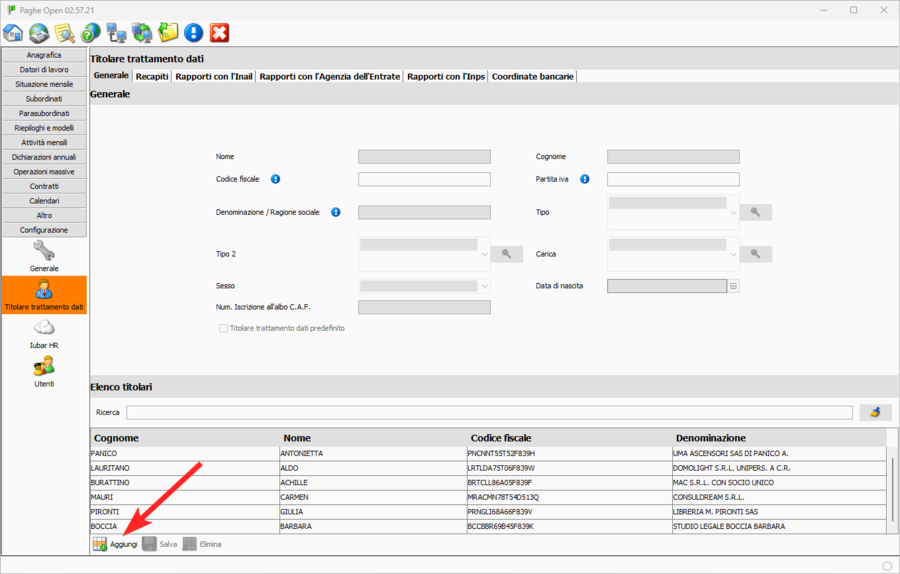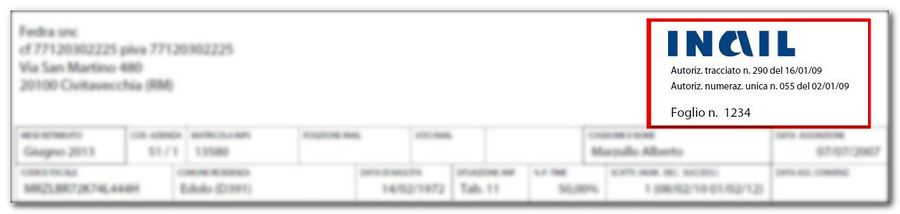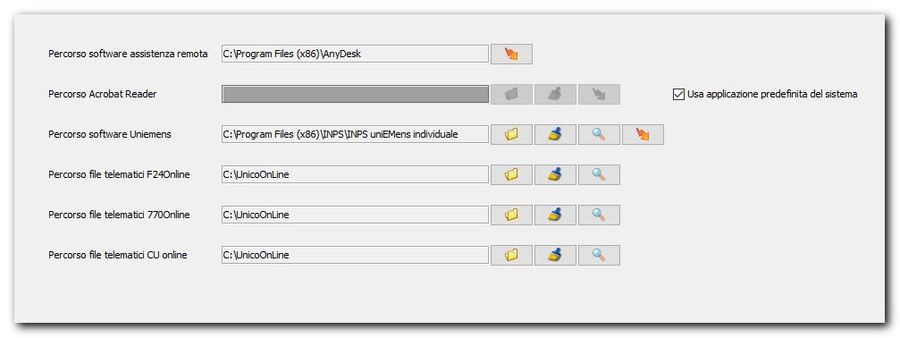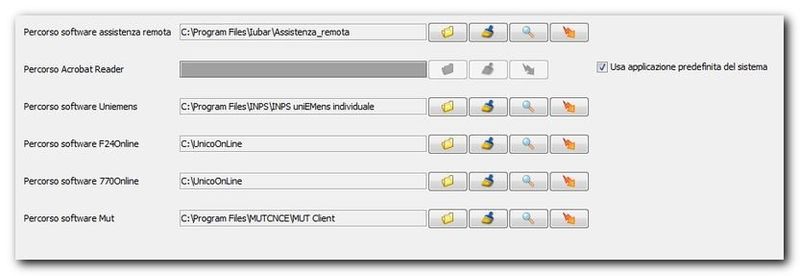Prima configurazione del software: differenze tra le versioni
| (22 versioni intermedie di 3 utenti non mostrate) | |||
| Riga 6: | Riga 6: | ||
{{-}} | {{-}} | ||
====Generale==== | ====Generale==== | ||
[[Immagine: | [[Immagine:TitolareTrattamentoDati.png|thumb|900px|left|]] | ||
{{-}} | {{-}} | ||
{{-}} | {{-}} | ||
| Riga 16: | Riga 16: | ||
{{-}} | {{-}} | ||
====Rapporti con l'Inail==== | ====Rapporti con l'Inail==== | ||
[[Immagine: | [[Immagine:RapportiConInail.png|thumb|900px|left|]] | ||
{{-}} | {{-}} | ||
{{-}} | {{-}} | ||
| Riga 56: | Riga 57: | ||
===Configurazione generale=== | ===Configurazione generale=== | ||
Dal menù '''Configurazione''', selezionare la voce '''Generale'''. | |||
====Archiviazione==== | ====Archiviazione==== | ||
Nella linguetta '''Archiviazione''' è possibile personalizzare le cartelle di salvataggio dei cedolini prodotti da PagheOpen andando a creare delle sottocartelle ad esempio per azienda, | Nella linguetta '''Archiviazione''' è possibile personalizzare le cartelle di salvataggio dei cedolini prodotti da PagheOpen andando a creare delle sottocartelle ad esempio per azienda, per azienda e per anno, oppure per azienda, anno, mese ecc... | ||
====Stampe==== | ====Stampe==== | ||
Nella linguetta '''Stampe''' è possibile effettuare delle personalizzazioni sui cedolini, come ad esempio: | Nella linguetta '''Stampe''' è possibile effettuare delle personalizzazioni sui cedolini, come ad esempio: | ||
*stampare pdf editabili / non editabili | *stampare pdf editabili / non editabili; | ||
*visualizzare o non visualizzare gli incentivi c/datore sul cedolino del lavoratore | *visualizzare o non visualizzare gli incentivi c/datore sul cedolino del lavoratore; | ||
*utilizzare per i cedolini prodotti la data di stampa, di creazione o una data personalizzata | *utilizzare per i cedolini prodotti la data di stampa, di creazione o una data personalizzata. | ||
====Software | ====Software esterni==== | ||
{{-}} | |||
[[Immagine:Config010.jpg|thumb|900px|left]] | |||
{{-}} | |||
In questa maschera si trovano i percorsi relativi ai software esterni con i quali PagheOpen è integrato per la creazione, il controllo e l'invio dei file telematici. | In questa maschera si trovano i percorsi relativi ai software esterni con i quali PagheOpen è integrato per la creazione, il controllo e l'invio dei file telematici. | ||
{{Red| Se si installa il programma utilizzando i parametri di default, la configurazione viene effettuata automaticamente, '''non''' è pertanto necessario intervenire manualmente }} | |||
{{ | {{-}} | ||
[[Immagine:Config111.jpg|thumb|900px|left]] | |||
{{-}} | |||
Assicurarsi che il software Inps per il controllo dei file UniEmens sia installato sul proprio pc e sia aggiornato. | Assicurarsi che il software Inps per il controllo dei file UniEmens sia installato sul proprio pc e sia aggiornato. | ||
{{-}} | |||
===== Personalizzazione dei percorsi ===== | |||
Se i software '''non''' sono stati installati nei percorsi di default, è necessario intervenire con la configurazione manuale. | |||
*Selezionando la prima icona (cartella) è possibile scegliere manualmente la posizione del software all'interno del proprio pc; | |||
*Selezionando la seconda icona (lente) il programma trova in automatico il percorso (opzione consigliata); | |||
*Selezionando la prima icona (cartella) è possibile scegliere manualmente la posizione del software all'interno del proprio pc | |||
*Selezionando la seconda icona (lente) il programma trova in automatico il percorso (opzione consigliata) | |||
*Selezionando la terza icona (fulmine) il programma apre l'applicazione. | *Selezionando la terza icona (fulmine) il programma apre l'applicazione. | ||
{{-}} | {{-}} | ||
In corrispondenza del software da configurare scegliere il percorso e salvare la configurazione. | In corrispondenza del software da configurare scegliere il percorso e salvare la configurazione. | ||
{{-}} | {{-}} | ||
[[Immagine:percorsi.jpg|thumb|800px|left|Configurazione percorsi | [[Immagine:percorsi.jpg|thumb|800px|left|Configurazione percorsi]] | ||
{{-}} | {{-}} | ||
{{navigazione| | {{navigazione|Primo avvio|Indice|Inserimento_dati_fiscali_anno_precedente|}} | ||
[[Categoria:Manuale]] | [[Categoria:Manuale]] | ||
Versione attuale delle 12:50, 13 nov 2024
Configurazione Titolare Trattamento Dati
| Note: E' importante inserire correttamente tutti i dati richiesti dalle maschere, in quanto verranno utilizzati per la creazione dei file delle dichiarazioni da inviare agli enti |
Entrare nel menu Configurazione -> Titolare trattamento dati
Generale
Cliccare su Aggiungi titolare per aggiungere il titolare trattamento dati e compilare tutti i campi richiesti e tutte le linguette.
E' possibile inserire più titolari; nel caso siano più di uno, è necessario scegliere un titolare predefinito spuntando la casella: Titolare trattamento dati predefinito.
Il titolare predefinito viene preso come scelta automatica nel caso non sia stato assegnato alcun titolare per un datore di lavoro.
Rapporti con l'Inail
In questa schermata occorre inserire i dati che l'Inail fornisce in risposta alla richiesta di autorizzazione:
- il numero autorizzazione alla numerazione unica;
- la data autorizzazione;
- il primo numero progressivo da assegnare al cedolino.
Tutti questi dati figureranno nel cedolino in alto a destra sotto il logo inail.
Rapporti con l'inps
Inserire le informazioni richieste sulla sede Inps di riferimento per ogni titolare presente in elenco.
Configurazione generale
Dal menù Configurazione, selezionare la voce Generale.
Archiviazione
Nella linguetta Archiviazione è possibile personalizzare le cartelle di salvataggio dei cedolini prodotti da PagheOpen andando a creare delle sottocartelle ad esempio per azienda, per azienda e per anno, oppure per azienda, anno, mese ecc...
Stampe
Nella linguetta Stampe è possibile effettuare delle personalizzazioni sui cedolini, come ad esempio:
- stampare pdf editabili / non editabili;
- visualizzare o non visualizzare gli incentivi c/datore sul cedolino del lavoratore;
- utilizzare per i cedolini prodotti la data di stampa, di creazione o una data personalizzata.
Software esterni
In questa maschera si trovano i percorsi relativi ai software esterni con i quali PagheOpen è integrato per la creazione, il controllo e l'invio dei file telematici.
Se si installa il programma utilizzando i parametri di default, la configurazione viene effettuata automaticamente, non è pertanto necessario intervenire manualmente
Assicurarsi che il software Inps per il controllo dei file UniEmens sia installato sul proprio pc e sia aggiornato.
Personalizzazione dei percorsi
Se i software non sono stati installati nei percorsi di default, è necessario intervenire con la configurazione manuale.
- Selezionando la prima icona (cartella) è possibile scegliere manualmente la posizione del software all'interno del proprio pc;
- Selezionando la seconda icona (lente) il programma trova in automatico il percorso (opzione consigliata);
- Selezionando la terza icona (fulmine) il programma apre l'applicazione.
In corrispondenza del software da configurare scegliere il percorso e salvare la configurazione.